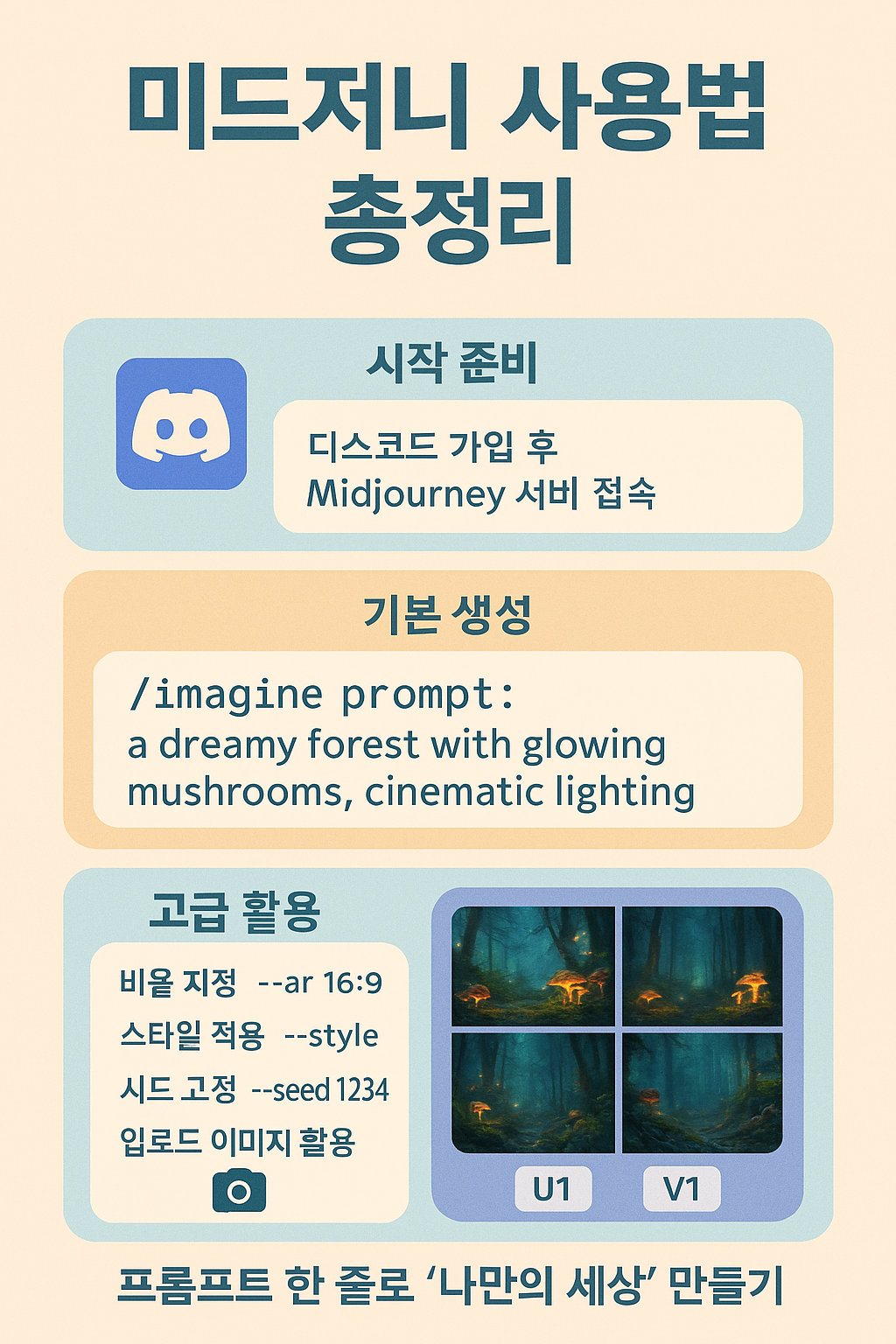
---
미드저니 사용법 총정리
단순한 AI 이미지 툴? 이제는 수익과 창작의 시작입니다
안녕하세요 :)
30대 직장인 ‘소소한 크리에이터’입니다.
요즘 디자인, 블로그, 쇼핑몰, 유튜브까지
“AI가 다 해준다”는 말, 너무 자주 들리죠?
그 중심에는 바로 ‘미드저니(Midjourney)’가 있어요.
하지만 검색해도 죄다 똑같은 정보만 반복되고…
“도대체 어떻게 써야 되는 건데?” 싶었던 분들 많을 거예요.
그래서 제가 직접 써보고 정리한
미드저니 사용법 총정리! 완전 초보도 따라올 수 있게
알려드릴게요. 따라만 하면 됩니다!
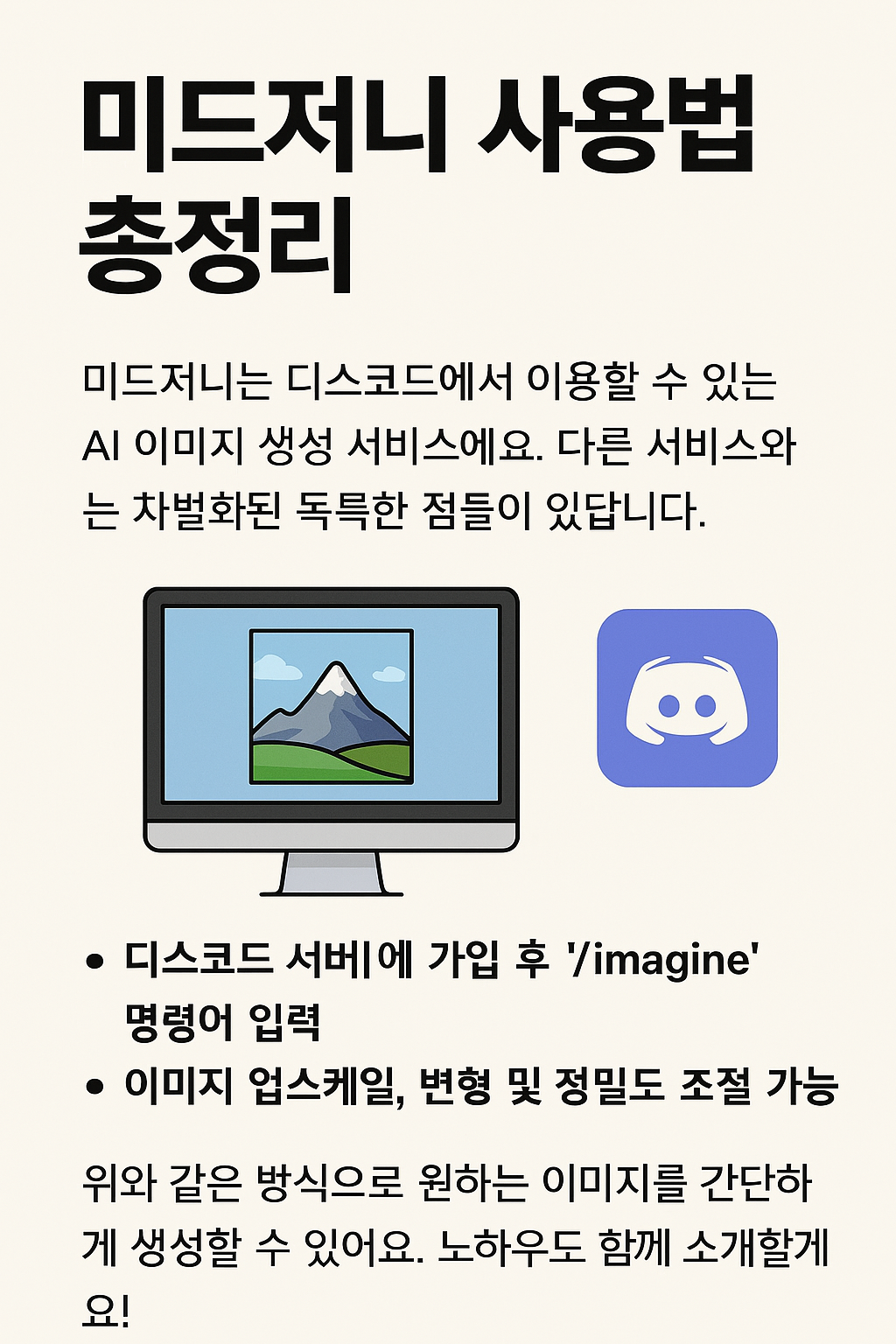
---
✅ STEP 1. 미드저니 시작 준비
1. 디스코드 가입 (필수)
discord.com에서 무료 가입
앱 설치 or 웹 버전도 가능
2. 미드저니 서버 접속
Midjourney Discord로 입장
서버에 들어가면 #newbies 채널에서 시작
---
✅ STEP 2. 이미지 생성 기본 방법
명령어 핵심: /imagine prompt:
예시:
/imagine prompt: a dreamy forest with glowing mushrooms, cinematic lighting
→ 4개의 이미지가 생성됨
→ 아래 버튼으로 U(고해상도), V(변형) 선택 가능!
---
✅ STEP 3. 고급 활용법 (진짜 차이 나는 부분!)
TIP: 너무 설명이 짧으면 뭘 만들지 AI도 헷갈려요!
색감, 분위기, 구도, 소재까지 적어주세요.
---
✅ 미드저니 활용 분야 추천
쇼핑몰 상세 이미지 제작
유튜브 썸네일, 블로그 삽화
전자책 표지 디자인
NFT & 디지털 아트 제작
키워드 기반 수익형 이미지 제작
진짜로 써보면,
시간도 아끼고 퀄리티도 더 좋습니다.

---
✅ 마무리 한마디
처음엔 어렵고 낯설 수 있어요.
하지만 미드저니는
내가 디자이너가 되는 가장 빠른 길이에요.
지금이라도 늦지 않았어요.
프롬프트 한 줄로 ‘나만의 세상’을 만들 수 있는 기회,
바로 미드저니에서 시작해보세요!

---
해시태그
#미드저니사용법 #Midjourney입문 #AI디자인툴
#AI그림그리기 #30대여성부업 #프롬프트작성법
#AI자동화 #AI크리에이터 #디지털노마드 #이미지툴추천
---
'오늘의 포스팅 > IT_AI 꿀정보, 바로가기 모음' 카테고리의 다른 글
| “게임기 사지 마세요. 이 태블릿이면 끝입니다” – 레노버 Legion Y700 3세대 실사용 리뷰 (0) | 2025.04.14 |
|---|---|
| [아이플레이 60 미니 프로 실사용 후기] 20만 원대 태블릿, 갤탭 대체 가능? (0) | 2025.04.14 |
| <미드저니 사용법 총정리> "AI 자동 꿀팁" 미드저니 활용 분야 추천 (0) | 2025.04.14 |
| "돈 들이지 않고도 가능한" 워드프레스 블로그 자동화 연결 루틴 (무료 설치부터 자동포스팅까지) (0) | 2025.04.14 |
| "돈 들이지 않고도 가능한" 워드프레스 블로그 자동화 연결 루틴 (무료 설치부터 자동포스팅까지) (0) | 2025.04.14 |

